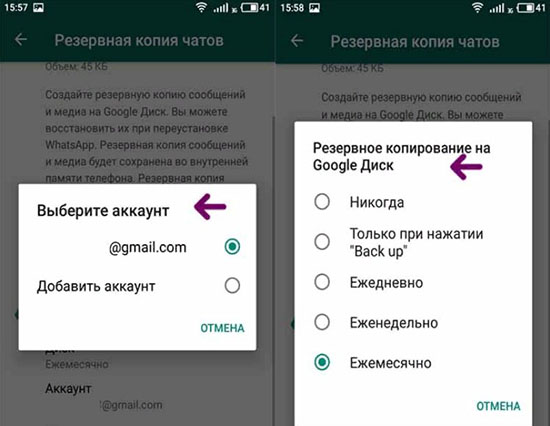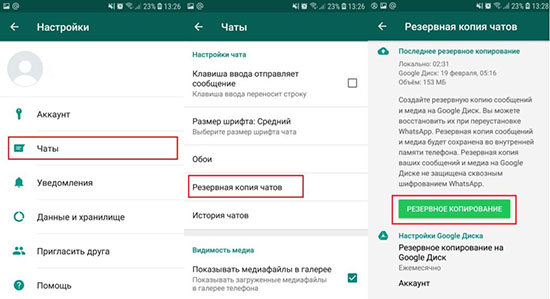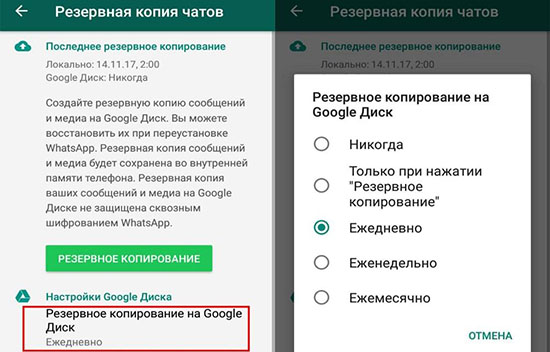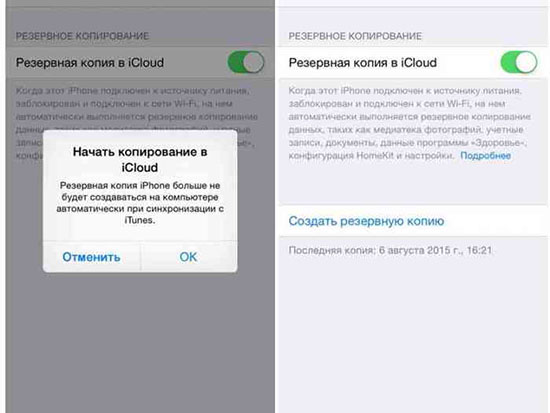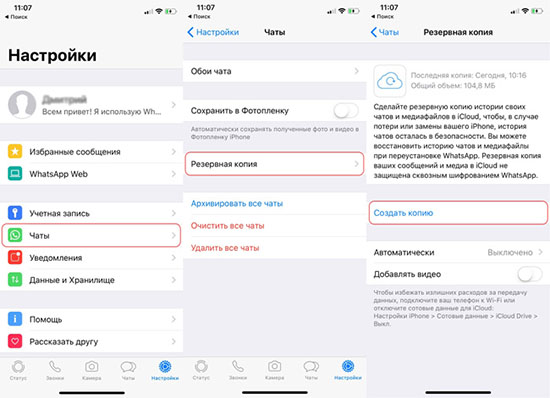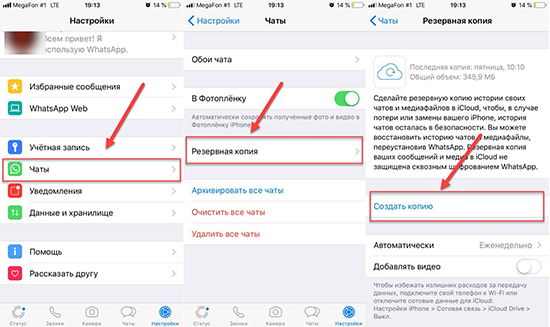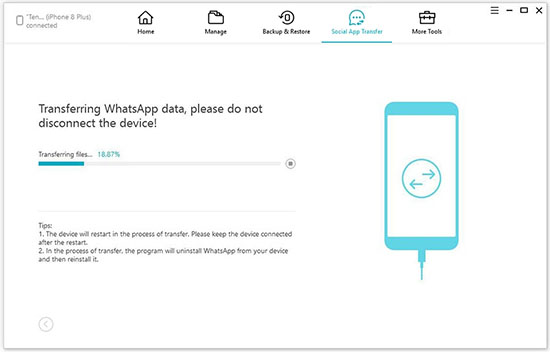- Восстановление истории чатов iPhone
- Резервная копия в iCloud
- Устранение неполадок в iCloud
- Резервные копии iPhone
- Экспорт чата
- Почему не удалось создать резервную копию в Ватсапе
- Почему не создается копия и что делать
- Недостаточно места на диске
- Сброс настроек сети
- Удаление старых резервных копий
- Очистка кэша приложения
- Переустановка приложения
- Почему не открывается копия и что делать
- Почему зависло создание резервной копии Ватсап на Айфоне
- Что делать, если создание резервной копии зависло
- Проверка свободного места на диске
- Сброс настроек сети
- Проверка работы сервера WhatsApp
- Удаление старых резервных копий
- Принудительная перезагрузка iOS
- Обновление прошивки Айфона
- Альтернатива: использование MobileTrans
- Если не удаётся восстановить резервную копию
Восстановление истории чатов iPhone
История ваших чатов в WhatsApp не хранится на наших серверах. Мы не можем восстановить удалённые сообщения. Вы можете использовать функцию резервной копии в iCloud, чтобы создать резервную копию и восстановить историю своих чатов. Медиафайлы и сообщения в резервной копии iCloud не защищены сквозным шифрованием WhatsApp.
Резервная копия в iCloud
Вы можете в любое время создать резервную копию своих чатов вручную, перейдя в WhatsApp > Настройки > Чаты > Копирование > Создать копию. Вы также можете выбрать автоматическое копирование, нажав на Автоматически и далее выбрав частоту резервного копирования. Это действие позволит создать резервную копию чатов и медиафайлов в вашей учётной записи iCloud. Вы можете включить или исключить видеофайлы при создании резервной копии. Создание резервной копии в iCloud может занять некоторое время, в зависимости от скорости подключения к Интернету и объёма резервной копии.
Требования
- Вы должны осуществить вход на своём устройстве с тем Apple ID, который вы используете для входа в iCloud.
- У вас должна быть установлена операционная система iOS 7 или более новая версия.
- Для iOS 8 и новее: должен быть включён iCloud Drive.
- Для iOS 7: должны быть включены Документы и данные.
- У вас должно быть достаточно свободного места в iCloud и на iPhone.
- Объём свободного места в учётной записи iCloud и на вашем телефоне должен превышать размер резервной копии минимум в 2,05 раза.
Использование iCloud через сотовую сеть
Если вы беспокоитесь о расходе своих сотовых данных, мы рекомендуем вам создавать резервную копию в iCloud, только когда вы подключены к сети Wi-Fi.
Восстановление истории чата из iCloud
- Чтобы восстановить историю чата из резервной копии в iCloud, во-первых, убедитесь, что резервная копия истории ваших чатов действительно существует в iCloud, перейдя в WhatsApp >Настройки >Чаты >Копирование.
- Если вы видите дату последнего резервного копирования, удалите и заново установите приложение WhatsApp из App Store.
- После проверки своего номера телефона следуйте инструкциям на экране, чтобы восстановить историю своих чатов.
Примечание:
- Те же требования, что и при создании резервной копии в iCloud, применяются для восстановления из iCloud.
- Кроме того, для создания резервной копии и её восстановления должен использоваться один и тот же номер телефона. Вы не можете восстановить историю чатов другой учётной записи WhatsApp.
- Даже если вы используете вашу учётную запись iCloud совместно с другими членами вашей семьи, вы всё равно сможете хранить ваши резервные копии отдельно, так как один и тот же номер телефона требуется как для резервной копии в iCloud, так и для учётной записи WhatsApp.
Устранение неполадок в iCloud
Если у вас возникли проблемы с загрузкой или восстановлением резервной копии из iCloud, то скорее всего это связано не с WhatsApp, а с учётной записью iCloud. Если вам нужна помощь с iCloud, обратитесь в Службу поддержки Apple.
Если вам не удаётся создать резервную копию, попробуйте следующее:
- Убедитесь, что вы осуществили вход на устройстве с тем Apple ID, который вы используете для входа в iCloud.
- Убедитесь, что iCloud Drive включён.
- Если вы пытаетесь создать резервную копию на iOS 7, то убедитесь, что на всех других устройствах, которые привязаны к вашему Apple ID, опция iCloud Drive никогда не была включена.
- Если на любом другом устройстве, использующем ваш Apple ID, включена опция iCloud Drive, то вы не сможете загрузить данные на iOS 7. Даже если iCloud Drive был ранее включён, а затем выключен, вы не сможете создать резервную копию на устройстве с iOS 7. Вам нужно будет выполнить обновление до iOS 8 или более новой версии, чтобы осуществить резервное копирование.
- Убедитесь, что у вас достаточно свободного места в вашей учётной записи iCloud для создания резервной копии.
- Если вы пытаетесь создать резервную копию, используя сотовую сеть, убедитесь, что опция “Сотовые данные” включена для iCloud.
- Создайте резервную копию вручную, перейдя в WhatsApp >Настройки >Чаты >Копирование >Создать копию.
- Попробуйте создать резервную копию вручную, подключившись к другой сети — лучше к той, к которой вы подключаетесь чаще всего.
Если вам не удаётся осуществить восстановление резервной копии, попробуйте следующее:
- Убедитесь, что вы пытаетесь восстановить данные для того же номера телефона и учётной записи iCloud, для которого было сделано резервное копирование.
- Убедитесь, что на вашем iPhone достаточно свободного места для восстановления резервной копии.
- Если резервная копия была создана при использовании iCloud Drive, вы не сможете восстановить данную резервную копию на любом другом устройстве без iOS 8 или более новой версии.
- Если на любом другом устройстве, использующем ваш Apple ID, включена опция iCloud Drive, то вы не сможете восстановить данные на своём iPhone, если на нём не установлена iOS 8 или более новая версия.
- Выполните восстановление, подключившись к другой сети — лучше к той, к которой вы подключаетесь чаще всего.
Резервные копии iPhone
Если вы ранее делали резервную копию своего iPhone, используя iCloud или iTunes, то вы можете восстановить свои чаты в WhatsApp из предыдущей резервной копии. Для получения более подробной информации о том, как скопировать и восстановить данные своего iPhone, посетите веб-сайт Службы поддержки Apple.
Экспорт чата
Вы можете отправить историю чатов себе по электронной почте, если вы хотите сохранить переписку:
- Откройте чат WhatsApp, который вы хотите отправить по электронной почте.
- Нажмите на имя контакта или на тему группы.
- Нажмите Экспорт чата.
- Выберите Прикрепить медиафайлы или Без файлов.
- Нажмите почтовое приложение. Вы также можете нажать Ещё для дополнительных опций.
- Введите свой адрес электронной почты и нажмите Отправить.
Источник
Почему не удалось создать резервную копию в Ватсапе
Мессенджером WhatsApp пользуются миллионы людей. И для большинства из них важно сохранить полученную в чате информацию. В этом пользователям призвано помочь резервное копирование.
Так как создатели приложения беспокоятся о безопасности, вся информация хранится не на удаленных серверах, а на устройствах пользователей. Работа по исправлению ошибок резервных копий не прекращается. К сожалению, не всегда удается сохранить важную информацию. Что делать, если не удалось создать резервную копию whatsapp?
Почему не создается копия и что делать
При создании резервных копий сообщений иногда возникают те или иные проблемы.
Основные причины возникновения проблем с копированием:
- Не был совершен вход в Google или ICloud
- Используется не правильный номер телефона.
- Использование устаревшей версии приложения.
- Проблемы с подключением к Сети.
Проблемы с резервным копированием возникают не часто, и в случае возникновения их легко можно устранить.
При проблемах с созданием резервной копии нужно:
- Проверить подключение к сети. Воспользоваться другим подключением к сети.
- Проверить наличие свободной памяти в устройстве.
- Удостовериться что используются актуальная версия приложения.
Для систем Android и IOS есть свои алгоритмы решения проблемы с резервным копированием. Однако, основные их принципы идентичны.
Недостаточно места на диске
Из-за большого объема ранее соделанных резервных копий могут возникать трудности с сохранением новых файлов. Это исправляется удалением ненужных копий.
Для того, чтобы удалить резервные копии файлов в мессенджере, нужно выполнить действия:
- Активировать файловый мессенджер.
- Открыть приложение WhatsApp.
- Откроется список файлов, в списке нужно найти папку с названием Databases. Нужно удалить все эти файлы.
Папка Databases появится снова после того, как будут созданы новые чаты. Важно помнить, что вся информация из сохраненных сообщений будет удалена, поэтому необходимо предварительно скопировать важные файлы.
В некоторых случаях может возникать надпись «внутренняя память не обнаружена». Это связано с ошибкой в операционной системе телефона, и ее можно исправить прошивкой.
Сброс настроек сети
В некоторых случаях не делается резервная копия whatsapp из – за того, что возникли трудности с подключением к сети. Телефон отказывается к ней подключатся, не видит WI — Fi и из – за этого не получается создать резервную копию сообщения. Исправить эту проблему можно, вернув настройки сети к исходным или сменив подключение.
После сброса, все настройки вернутся в режим «по умолчанию».
Сброс настроек сети для Android:
- Нужно перейти в раздел «Настройки». Выбрать «Сеть и Интернет».
- Нажать на три точки и выбрать «Сброс настроек».
Сброс настроек для IOS:
- Перейти в «Настройки», затем в «Основные».
- Выбрать «Сброс» и «Сброс настроек сети».
Настройки будут сброшены. Понадобится еще раз подключиться к сети и все настроить. Этот способ может помочь избавиться от ошибок системы, из-за которых не работает резервное копирование.
Удаление старых резервных копий
Причиной для того, что резервная копия whatsapp не создается, может быть недостаток свободного места на диске. Данное сообщение может прийти в любой момент работы программы, в том числе, и при резервном копировании сообщений
Освободить место на диске можно таким образом:
- Войти в мессенджер WhatsApp.
- Нажать на знак в виде трех точек, расположенный в верхней части экрана.
- Откроется «Меню». В нем нужно найти раздел «Чаты», затем перейти в «История чатов» и выбрать «Удалить все чаты».
После этого все сохраненные ранее копии будут удалены. Перед очищением памяти нужно перенести важную информацию в другое место, так как при удалении чатов вся сохраненная в резервных копиях информация будет удалена.
Очистка кэша приложения
Переполненный кэш также может стать причиной того, почему не удается сделать резервную копию сообщений.
Чтобы очистить кэш на Android, нужно:
- Войти в мессенджер, выбрать “Настройки».
- Перейти в раздел «Данные и хранилище»
- Затем нужно перейти в чат, кэш которого нужно очистить.
- Выбрать «Освободить место» и то, что нужно удалить.
Чтобы очистить кэш в мессенджере на IOS:
- Перейти в раздел «Параметры».
- Выбрать «Хранилище данных».
- Выбрать чат и то, что нужно удалить. Выбрать «Очистить».
Процесс очистки приложения на Android и на Ios одинаковый, и не займет много времени. Все, что было пропущено и не сохранено, безвозвратно удалится.
Переустановка приложения
Если выбранная информация не сохраняется в резервной копии, то переустановка приложения должна решить эту проблему.
Как выполнить переустановку приложения WhatsApp:
- Нужно перейти в «Настройки» и выбрать раздел «Приложения и уведомления». В открывшемся списке нужно выбрать WhatsApp и выбрать команду «Удалить».
- После того. Как приложение будет удалено, нужно перейти в AppStore или Play Market.
- С помощью поиска найти приложение WhatsApp.
- Скачать и установить приложение, авторизовавшись с помощью номера телефона.
Полная переустановка поможет решить трудности с сохраненными сообщениями.
Почему не открывается копия и что делать
Есть несколько причин, из – за которых не загружается резервная копия whatsapp:
- Недостаток памяти. Если в телефоне недостаточно памяти, то нужно либо очистить кэш в приложении, либо удалить старые ненужные файлы.
- Ошибка в самом мессенджере. Проблема исправляется перепрошивкой программы.
- Предварительно не сохранились важные данные в резервной копии.
- Указаны неправильные данные для входа в аккаунт.
Распространенной проблемой также является использование устаревшей версии приложения. Потребуется лишь обновить программу.
Резервная копия – это то, что позволит пользователям сохранять важную для них информацию. Проблемы с резервным копированием возникают не часто, но в случае их возникновения пользователь должен знать, как от них избавиться.
Источник
Почему зависло создание резервной копии Ватсап на Айфоне
Ватсап – популярный мессенджер для общения. Резервное копирование пользователи применяют для того, чтоб сохранить информацию (чаты, контакты, фотографии, видео, файлы) перед обновлением приложения или перед тем, как переустанавливать его. Но часто встречаются вопросы касаемо того, что зависло резервное копирование whatsapp на iphone. Решить проблемы можно несколькими способами.
Что делать, если создание резервной копии зависло
Если зависло создание резервной копии whatsapp на iphone, то специалисты рекомендуют создавать копию альтернативным методом. Программа Wonder Share позволяет передать информацию, если стандартные опции отключены. Это специальный инструмент, создающий копии любых файлов, в том числе и групповых и личных чатов, фотографий, аудио и видеофайлов, документов. Условие – все они связаны с Ватсап. Особенности программы:
- Быстрое создание копий файлов. Пользователь выполняет перемещение выбранных объектов из телефона при помощи одного щелчка мышки.
- Копируются все виды объектов: чаты, изображения, музыка, видео, файлы другого типа, которые могут перемещаться через Ватсап в телефон.
- Программа совместима не только с айфонам, но и смартфонами на базе операционной системы Андроид.
- Комфортный и понятный пользователю интерфейс, даже если он не работал в подобных программах, то легко справится.
Работать с программой просто. Пользователь подключает стандартным способом айфон к компьютеру. Программа запускается на компьютере в активном режим. Затем:
- Перейти в раздел Transfer. Эта опция для перемещения объектов. Пользователь нажимает на клавишу «Сделать резервную копию» и выбирает объекты, которые необходимо копировать. Программа автоматически находит файлы, картинки, музыку и другое, что подходит под условия, и отображает их.
- Выбрать клавишу с названием «Старт». Одновременно начнется сканирование и проверка на вирусы перемещаемых файлов. Занимает это пару секунд или минут (зависит от объема перемещаемых объектов). После устройство начинает непосредственно перемещение и копирование данных. До завершения процесса айфон отключать от компьютера нельзя. Окончание процесса – придет системное уведомление об успешно созданной резервной копии.
В программе возможно создать копию не только на компьютер, к которому подключен айфон. В меню можно выбрать устройство, куда будет создана копия. Перемещение происходит туда, минуя память компьютера.
Это самый простой выход из ситуации. Но если возможности или желания скачивать программ нет, то используют альтернативные способы.
Проверка свободного места на диске
Не делается резервная копия whatsapp на iphone по причине того, что на диске осталось мало свободного места. Если в хранилище айфона заканчивается свободное пространство, то резервный сброс данных выполнить не получится. Для решения этой проблемы пользователю необходимо получить доступ к настройкам системного хранилища.
Просматривают информацию в «Настройках». Нужно выбрать опцию хранилища и кликнуть по ней. На экране отобразиться информация, сколько занято места. Показываются данные по числу занятого пространства системными файлами, программами, документами, фотографиями.
Если показывает, что места осталось мало, то необходимо выполнить чистку. Сделать это можно стандартными методами, вручную удаляя программы или фотографии, видео, так и при помощи программ. Скачать автоматические очистители пространства от ненужных и неиспользуемых файлов можно в магазине приложений.
Сброс настроек сети
Если whatsapp не создает резервную копию на iphone, свободного пространства достаточно, то проверяют, не зависает ли Ватсап. Пользователи мессенджера сталкиваются с тем, что настройки сети автоматически перезапускаются. Речь идет об ошибках системы. В конечном итоге это будет тормозить работу приложения, а при попытке его обновления система будет вылетать. Ошибки в настройках не дают и провести резервное копирование.
Если проблема коснулась настроек, то пользователю необходимо провести апгрейд. Нужно сбросить данные, которые уже установлены для работы приложения. Для этого требуется:
- Открыть мессенджер в активном режиме.
- Выбрать опцию «Настройки».
- Перейти по вкладке «Общее».
- Нажать на пункт «Сбросить».
После этого выполняется «Сброс настроек сети». Параметры вернутся к тем, что были установлены изначально. Данные, в том числе и фотографии, видео, файлы, которые были присланы пользователями ранее, не потеряются.
Проверка работы сервера WhatsApp
Если не удается создать резервную копию whatsapp, то вероятны проблемы с работой сервера. Эппл иногда намерено прекращает работу iCloud. Это связано с наплывом пользователей для ограждения системы от выхода из строя. Сервис отключается на короткий временной промежуток.
Если две предыдущие неполадки не коснулись резервного копирования, то стоит проверить эффективность работы сервисов Эппл. Найти информацию о возможностях можно на официальном сайте компании. Если имеются ограничения, то текущий статус сервера изменится. Обычно происходит отключение на пару секунд или минут, потому паниковать не стоит. При включении сервиса опции будут доступными в стандартном режиме.
Удаление старых резервных копий
Не работает возможность проведения резервного копирования и при наличии старых копий. Они тормозят сброс файлов. Процесс начинается, но перемещение занимает много времени или Ватсап зависает, не дав пользователю закончить копирование.
Если есть предыдущие копии Ватсапа, то от них избавляются. Чтоб сделать это пользователь переходит в настройки iCloud, а потом переходит в собственное хранилище данных.
Там есть опция, позволяющая удалить резервные копии, которые были созданы ранее. Как только это будет сделано желательно провести перезапуск мобильного устройства. При запуске вновь айфон начнет запускать Ватсап в стандартном режиме, после чего пользователь сможет повести резервное копирование данных.
Принудительная перезагрузка iOS
Это альтернативное решение подходит для решения массы проблем с айфоном. Суть в том, что при перезапуске цикл смартфона сбрасывается. Это избавляет операционную систему от ненужных временных файлов. Способ, которым выполняется перезагрузка гаджета, зависит от версии айфона.
Если речь идет об айфоне 6 версии и ниже, то сначала нужно нажать на опцию «Мощность». После этого выделяют пункт «Главная». Одновременно удерживают две клавиши в течении 10 секунд. Это приводит к отключению устройства.
Алгоритм для айфоном седьмой версии и 7 плюс нужно действовать по-другому. Сначала нажимается кнопка «Мощность», а потом «Up». Удерживать 15 секунд. Мобильное устройство начинает перезапуск принудительно.
Айфоны 8 версии и новей запускаются простым нажатием клавиши «Вверх». Нужно ее нажать, а потом быстро отпустить. Потом опускается кнопка «Звук вниз». Затем пользователь нажимает клавишу, расположенную на боку айфона. Через секунду устройство начинает перезагружаться.
Обновление прошивки Айфона
Помогает и обновление прошивки. Проблемы с невозможность загрузки резервной копии случаются из-за установленной нестабильной версии операционной системы. Старая прошивка мешает нормальной передачи данных. Разработан алгоритм устранения неполадки:
- Выбрать опцию «Настройки» системы.
- Перейти в «Общее».
- Выбрать категорию «Обновление программного обеспечения».
- Дождаться загрузки – занимает пару секунд или минут (в зависимости от скорости подключения к интернету).
- Выбрать клавишу «Скачивание и установка».
Чтоб новая прошивка работа эффектно устройство перезагружают.
Альтернатива: использование MobileTrans
MobileTrans – программа для выполнения резервных копий. Устанавливают ее на айфоны, смартфон с любым программным обеспечением. После загрузки в памяти компьютера подключают телефон и нажимают «Старт». Интуитивно понятно, как выполнять резервное копирование.
Если не удаётся восстановить резервную копию
Есть еще один способ устранения проблемы. Если есть несколько чатов, то выполняется копирование в iTunes. Айфон подключается к компьютеру, затем запускается опция «Сводка». Когда пользователь входит в категорию «Копии», то требуется перейти по клавише «Назад вверх». Эти нехитрые действия создают резервные копии в компьютер. Облако при этом не задействуется.
Источник